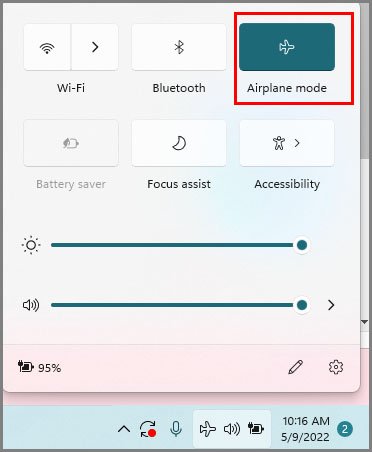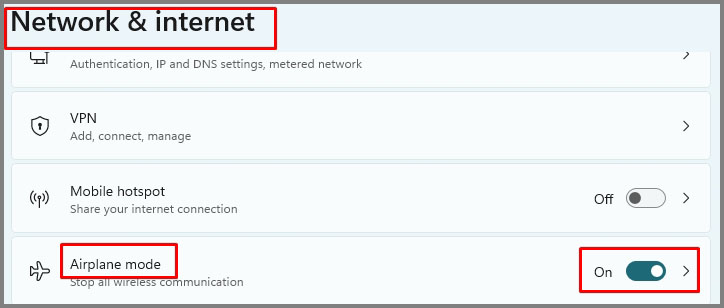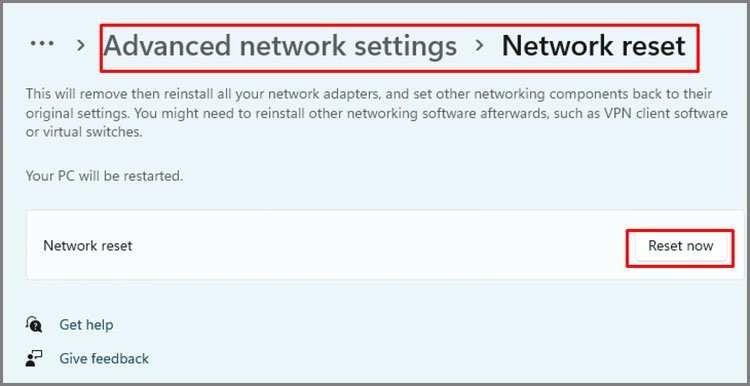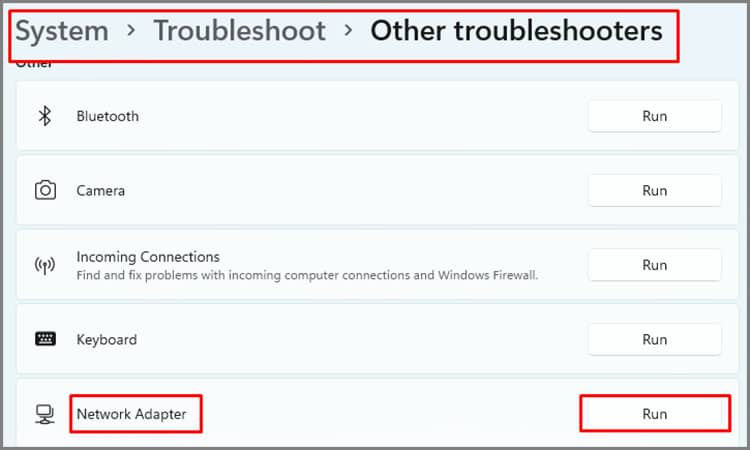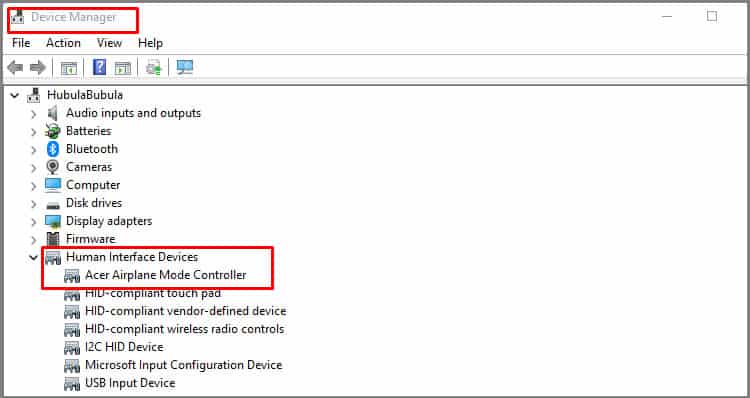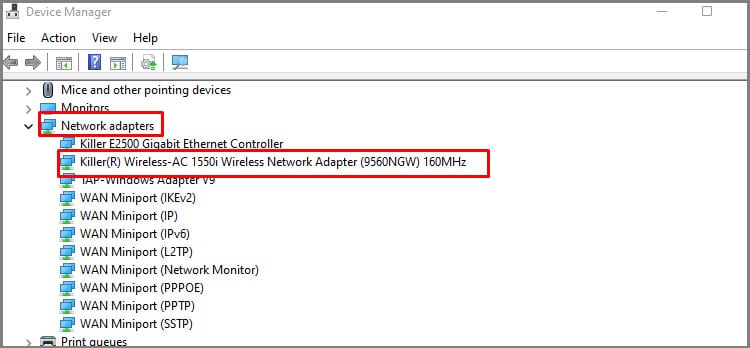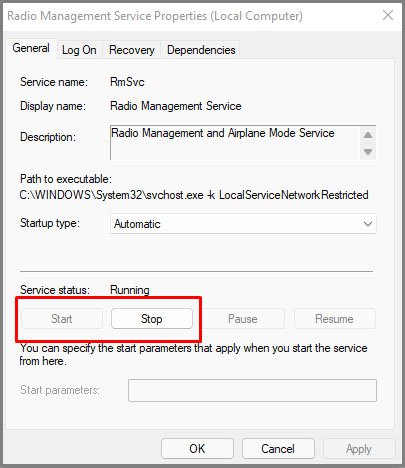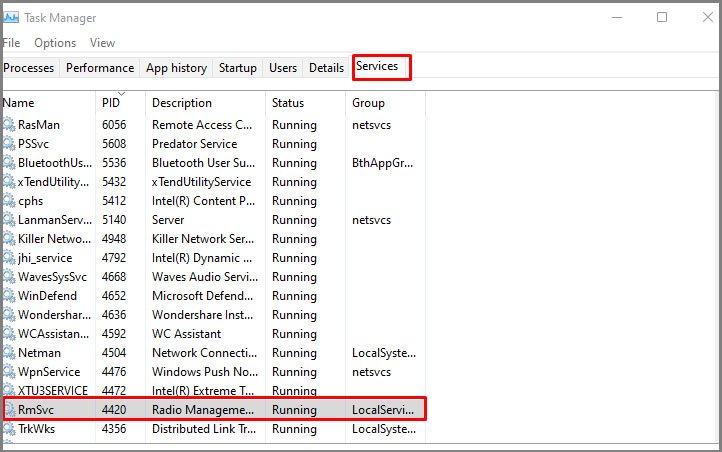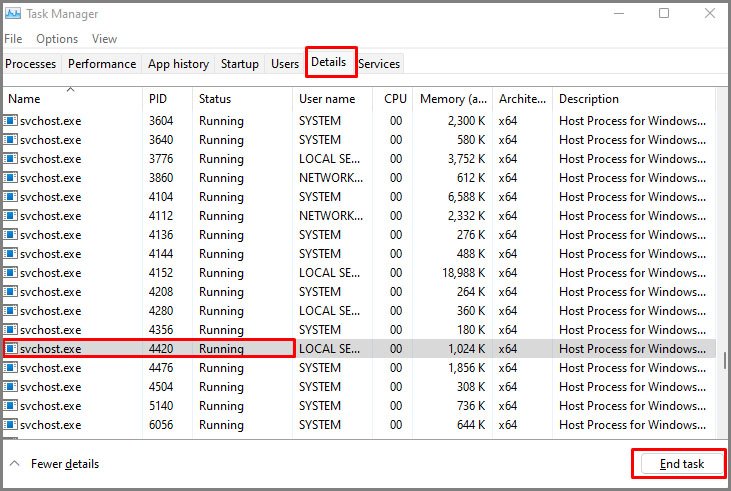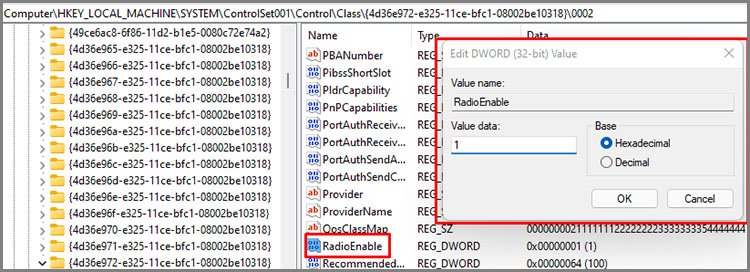El modo avión es una herramienta útil para desactivar todas las posibles comunicaciones inalámbricas de su dispositivo. Esto incluye Wi-Fi, celular, Bluetooth, GPS y NFC. En términos simples, deshabilita todas las funcionalidades que requieren radios y transmisores en dispositivos electrónicos.
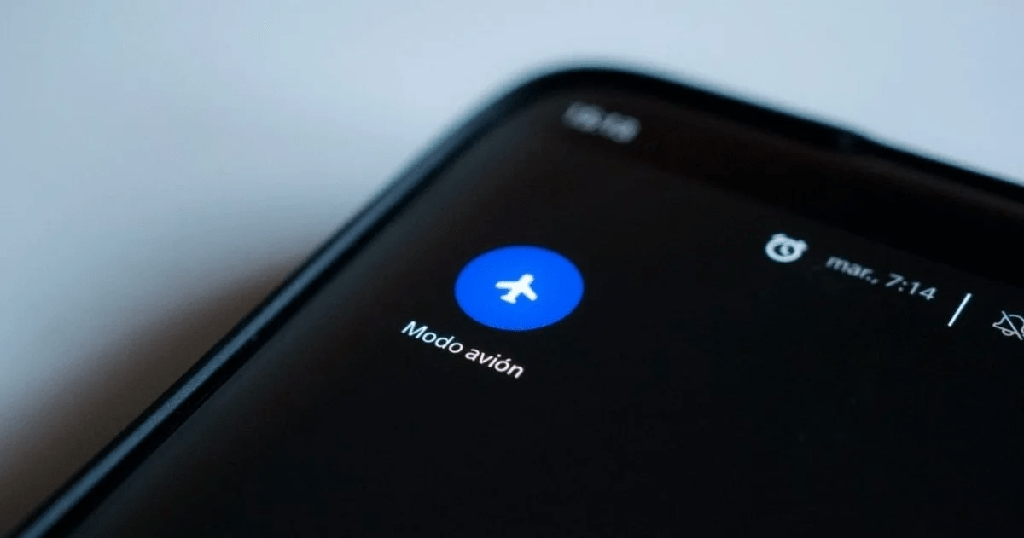
Pero algunos usuarios han informado que no pueden desactivar el modo avión una vez activado. Piensa en el modo atascado. También hay muchos casos en los que el ícono del modo avión se vuelve gris o el ícono permanece en la barra de tareas aunque esté apagado.
Hay múltiples causas posibles de este problema; Es difícil darte una solución precisa. Sin embargo, cubriremos todas las bases. Pruebe cada alternativa que se indica a continuación hasta que pueda desactivar el modo avión.
Posibles causas de que el modo avión no se apague
Entre las muchas causas posibles, las que se describen a continuación son las más comunes.
- Errores y fallas
- Infección de malware
- Controladores defectuosos relacionados con las comunicaciones inalámbricas
- Interruptor físico en algunas computadoras portátiles para activar/desactivar el modo avión
El modo avión no desactivará las correcciones
Hemos compilado una lista desde las soluciones más fáciles y rápidas hasta algunas más difíciles para el usuario promedio de PC. Pruébelos en serie hasta que se resuelva el problema.
Reiniciar el dispositivo
Esto suena como la solución más cliché, pero a menudo funciona. Lo primero que debe hacer con un error en la PC es reiniciar el dispositivo y verificar si el modo avión está arreglado. Si no es así, pase a la siguiente solución.
Pruebe métodos alternativos
Hay varias formas de activar y desactivar el modo avión. Recomendamos probar todas las alternativas solo para cubrir todas las bases antes de pasar a otras soluciones. Aquí están las formas alternativas de desactivar el modo avión.
Uso del Centro de actividades
- Haga clic en la bandeja del sistema en la barra de tareas.
- Encuentre una opción titulada Modo avión/Modo vuelo (cualquiera que esté en la lista) y alterne o haga clic en ella para desactivar el modo avión.
Uso de atajos de teclado
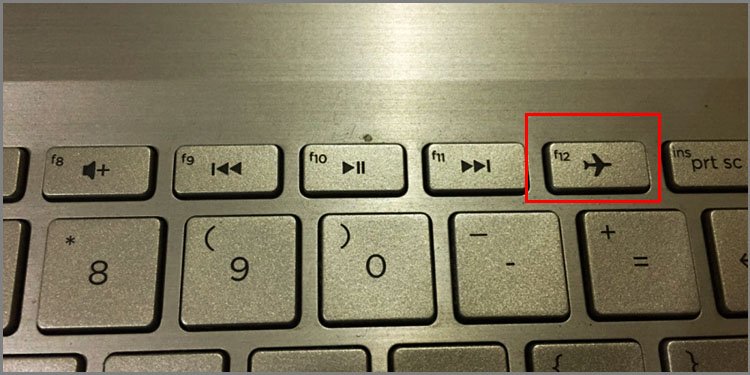
Los atajos de teclado para activar/desactivar el modo avión diferirán según la marca de la computadora portátil. Primero, intente encontrar una tecla del teclado con una señal de radio o un icono de avión. Algunos dispositivos lo tienen grabado en F2, F3 o Prt Sc. Verifique su teclado para encontrar la tecla específica para su dispositivo.
Utilice la tecla de función + la tecla del icono de señal de radio para desactivar el modo avión.
Uso de la configuración de Windows
- Presione la tecla de Windows y busque/seleccione la configuración.
- Busque/seleccione Red e Internet .
- Desactiva el modo avión.
Uso del interruptor físico

Algunos dispositivos tienen un interruptor físico para habilitar o deshabilitar las señales de radio del dispositivo. Muchas computadoras portátiles tienen este interruptor en el costado alrededor de los puertos, puertos de cable de alimentación. Sin saberlo, alternamos este botón a veces mientras conectamos cables, etc.
Sabemos que suena como algo infantil decirlo, pero personalmente nos hemos enfrentado a este problema al intentar arreglar la computadora portátil de un amigo. Solucionamos problemas durante horas y descubrimos que era un botón que no se había desactivado.
Comprueba si tu dispositivo tiene uno y úsalo para desactivar el modo avión.
Restablecer adaptador de red
Restablecer el adaptador de red eliminará y reinstalará los adaptadores de red. Esto establece su componente de red en su configuración original o de fábrica. Un reinicio podría ayudar a solucionar el problema del avión.
- Presione la tecla de Windows y busque/seleccione Configuración.
- Vaya a Redes e Internet.
- Seleccione Configuración de red avanzada.
- Haga clic en Restablecer red y seleccione Restablecer ahora.
Ejecute el solucionador de problemas en el adaptador de red
El adaptador de red inalámbrica en la PC es responsable de tomar las señales de la computadora y convertirlas en ondas de radio que se transmiten a través de una antena.
Si el modo avión no se apaga, un solucionador de problemas de red podría ayudar. Intentará solucionar cualquier problema que impida que el dispositivo envíe y reciba señales.
- Presiona la tecla de Windows + X y elige la configuración.
- Vaya a Sistema> solucionar problemas> Otros solucionadores de problemas.
- Busque el adaptador de red y seleccione Ejecutar.
Ejecute un escaneo de malware
Las fallas en las ventanas pueden ocurrir debido a virus o programas de malware. Recomendamos hacer una exploración completa de la PC si el modo avión no se apaga.
Puede hacerlo mediante Windows Defender o mediante cualquier software antivirus de terceros instalado en el dispositivo.
Compruebe los controladores de red
Todos los controladores deben actualizarse como norma. Recomendamos verificar todos los controladores en la PC y actualizarlos a las últimas versiones. Recomendamos marcar dos lugares en el administrador de dispositivos.
Nota: Internet seguirá funcionando si conecta su enrutador a través de un cable Ethernet, incluso en modo avión.
- Presione la tecla de Windows + R y ejecute
Devmgmt.msc - Vaya a Adaptadores de interfaz humana y expándalo.
- Intente encontrar un controlador llamado Airplane Switch Controller / Airplane Mode Controller / Airplane Mode Mini Driver HID. El nombre puede diferir de PC a PC.
- Haga clic derecho sobre él y seleccione Actualizar controlador.
- Una vez hecho esto, expanda la sección Adaptadores de red y expándala.
- Encuentre controladores con los siguientes nombres o algo similar:
Adaptador de red inalámbrica/dispositivo Bluetooth/adaptador Wi-Fi PCIe, etc. - Haga clic derecho sobre él y seleccione actualizar.
Si la actualización aún no trae ningún cambio en el problema del modo avión, recomendamos las siguientes opciones.
- Deshabilitar y habilitar el controlador
- Desinstalar dispositivo y reiniciar dispositivo (el controlador se vuelve a instalar durante el reinicio)
Puede encontrar estas opciones haciendo clic derecho en el controlador en particular. Compruebe el problema del modo avión después de cada alternativa y pase a la siguiente si no funciona.
Nota: Compruebe la última versión de estos controladores en el sitio web de fabricación y compare la versión a la que ha actualizado. Si las versiones no coinciden, utilice la última versión del fabricante.
Mientras se encuentra en la sección de adaptadores de red, le recomendamos que vaya a las propiedades de los adaptadores de red inalámbrica > Administración de energía y desmarque Permitir que la computadora apague este dispositivo para ahorrar energía.
Este proceso de desmarcación ha funcionado para un grupo de personas específico, por lo que recomendamos probarlo. Si no funciona, cámbielo de nuevo a como estaba.
Reiniciar el servicio de administración de radio
El servicio de administración de radio es parte de los servicios de Windows. Estos servicios permiten la gestión de procesos de ejecución prolongada.
Entre los muchos servicios presentados, el servicio de Gestión de Radio es responsable del modo avión. Por lo tanto, si tiene un problema con el modo, reiniciar este servicio puede resultar beneficioso.
Puede hacerlo a través de la configuración del servicio o mediante el símbolo del sistema.
- Presione la tecla de Windows + R y ejecute
Services.msc - Encuentre un servicio llamado Servicio de administración de radio
- Haga doble clic en el servicio para abrir sus propiedades.
- Haga clic en Detener y presione de nuevo en Inicio.
En algunas PC, es posible que obtenga errores específicos durante la detención o el reinicio. Por lo general, viene con un mensaje de que Windows no pudo detener el servicio o el error 1061.
No te preocupes; podemos evitar estos problemas con el siguiente método:
- Acceda nuevamente a la sección de propiedades del servicio de administración de radio.
- Anote su nombre de servicio en las propiedades. (Lo más probable es que sea RmSvc)
- Presione Ctrl + Shift + Esc para abrir el administrador de tareas
- Vaya a la pestaña de servicios y busque el nombre del servicio anotado anteriormente.
- Anote el ID de proceso (PID) de ese nombre de servicio. Será un número.
- Vaya a la pestaña Detalles en el administrador de tareas.
- Encuentre un
Svchost.exeCon el mismo PID. - Seleccione
Svchost.exeY presione Finalizar tarea. - Regrese a los servicios de Windows y haga doble clic en el servicio de administración de radio.
- Haga clic en Detener y comenzar.
Verifique la habilitación de radio en el registro
En la mayoría de los casos, esta sección funcionará como debería, pero recomendamos verificarla dos veces por si acaso.
- Presione Win + R y ejecute
Regedit - Una vez que se abra el editor, presione ctrl+ F para obtener la opción de búsqueda y busque radioenable. ¡Se tarda un poco!
- Haga doble clic en él y verifique el valor. Cambie el valor a 1 si el valor está establecido en 0. Si ya es 1, omita esta alternativa.
Restaurar / Restablecer Sistema
Si ninguna de las soluciones le funciona, es posible que el sistema operativo esté dañado.
Recomendamos las siguientes cosas:
- Recuperación o restauración del sistema (solo es posible si tiene un punto de restauración o una imagen de recuperación creada previamente)
- Restablecer PC
- Limpiar Instalar Windows
Ahora, sabemos que esto suena como una medida drástica, pero en la era actual, el Wi-Fi que no funciona puede crear un gran obstáculo en la vida diaria. Se garantiza que estos pasos solucionarán el problema si nada más funciona.